10 parasta pikanäppäintä Windows 10:ssä ja niiden käyttö

Tutustu Windows 10:n 10 suosituimpaan pikanäppäimeen ja siihen, miten voit hyödyntää niitä tehokkaasti töissä, koulussa ja muissa asioissa.
Jos olet poistanut Facebook-tilisi käytöstä ja saat edelleen viestejä Facebook Messengerissä , sinun on tiedettävä syy siihen. Yleensä kun Facebook poistetaan puhelimesta, myös messenger sammuu. Mutta se on mahdollista vain, kun tavoitat messengerin vain Facebookin kautta.
Prosessi : Sinun on deaktivoitava Facebook-tili ennen Facebook Messengerin deaktivointia, käytkö siinä erillisen sovelluksen tai sisäänrakennetun ominaisuuden kautta.
Joten ymmärrämme ensin, kuinka Facebook-tilisi poistetaan käytöstä?
Vaihe 1: Kirjaudu tilillesi selaimessa ja napsauta nuolinäppäintä oikeassa yläkulmassa olevasta sivupalkista.
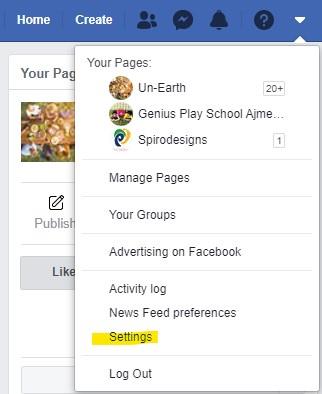 Vaihe 2: Tarkista vasemmasta reunasta ja napsauta Facebook-tietosi .
Vaihe 2: Tarkista vasemmasta reunasta ja napsauta Facebook-tietosi .
Vaihe 3: Etsi Deaktivointi ja poistaminen tästä ja napsauta Näytä .
Vaihe 4: Valitse Poista tili käytöstä ja napsauta Jatka tilin deaktivointiin .
Jos nyt haluat poistaa Facebook-tilisi käytöstä matkapuhelimella, noudata alla olevia ohjeita.
Siirry kohtaan Asetukset > Tiliasetukset > Suojaus > Tili pois käytöstä . Napauta sitä ja se on valmis!
Nyt kun olet lopettanut Facebook-tilisi deaktivoinnin, messengerin pitäisi poistua käytöstä vain, kun vierailet siinä Facebookin kautta.
Kuinka poistaa Facebook Messenger käytöstä Facebookin poistamisen jälkeen?
Vaihe 1: Käynnistä Facebook Messenger -sovellus.
Vaihe 2: Napauta profiilikuvaasi (vasemmalla yläkulmalla)
Vaihe 3: Vieritä loppuun ja etsi Laki ja käytännöt .
Vaihe 4: Valitse seuraavassa näytössä Poista Messenger käytöstä.
Vaihe 5: Tässä sinun on annettava salasana ja napautettava Jatka .
Ja olet hyvä lähtemään! Näin poistat Messenger-tilin.
Mitä eroa on Facebook-tilin deaktivoinnin ja poistamisen välillä?
Joskus haluat päästä eroon Facebook-tilistä väliaikaisesti. Itse asiassa voit palata takaisin Facebookiin milloin tahansa, kun olet pitänyt tilin deaktivoituna.
Kun olet valinnut vaihtoehdon Facebook-tilin poistamiseen, et voi enää päästä käsiksi toimintaasi, kuviisi, videoihisi, mutta voit aloittaa tilin uudelleen myöhemmin. Facebook kuitenkin aloittaa poistoprosessin 14 päivää pyynnön jälkeen, ja jälkesi poistaminen kestää jopa 90 päivää.
Voitko poistaa Facebook Messengerin käytöstä poistamatta Facebookia käytöstä?
Ei. Sinun on deaktivoitava Facebook-tilisi ennen Facebook Messengerin deaktivointia. Mahdollisuus deaktivoida Messenger luodaan vasta, kun tili on poistettu käytöstä.
Mitä tapahtuu Messengerin deaktivoinnin jälkeen?
Kun Facebook Messenger on poistettu käytöstä, profiiliasi ei näytetä kenellekään eikä kukaan voi lähettää sinulle viestejä. Jos haluat aktivoida uudelleen vain Messengerin, se ei olisi mahdollista ja jopa Facebook-tili saa elämänsä takaisin.
Vinkki : Jos haluat näyttää maailmaa offline-tilassa Messengerissä, jotta ne eivät enää häiritse sinua, voit tehdä sen varmasti. Käynnistä sovellus > napauta profiilikuvaketta > Aktiivinen tila > Ota kytkin pois päältä > napauta Valmis .
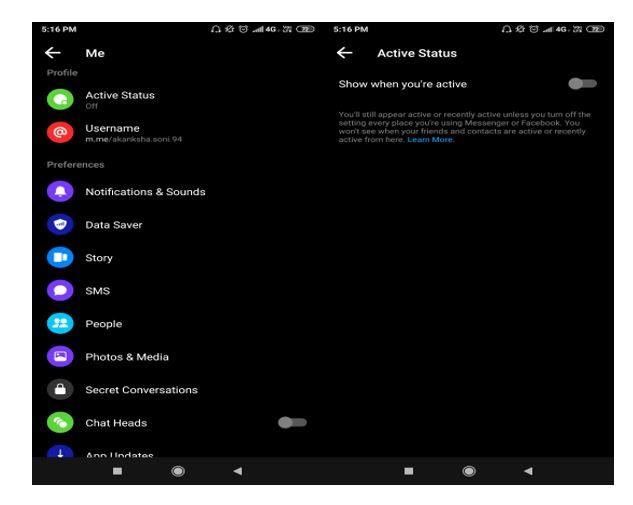
Kun olet valmis, sinun ei tarvitse lukea ei-toivottuja viestejä, eikä kukaan tule tietämään, oletko verkossa vai et. Yksinkertainen!
Siinä se, ihmiset! Toivomme, että pysyt rauhallisena, kun olet ottanut tauon sosiaalisista kanavista. Jos haluat säädellä aikaasi Facebookissa, Social Fever Androidissa voi myös auttaa sinua ylläpitämään samaa. Luota siihen!
Varaa sillä välin muutama minuutti sen tarkistamiseen!
Jos olet vielä aktiivinen Facebookissa, jatka rakkautesi suihkuttamista ja seuraa meitä virallisella Systweakin Facebook- sivullamme.
Tutustu Windows 10:n 10 suosituimpaan pikanäppäimeen ja siihen, miten voit hyödyntää niitä tehokkaasti töissä, koulussa ja muissa asioissa.
Opas BitLockerin käyttöön, Windows 10:n tehokkaaseen salausominaisuuteen. Ota BitLocker käyttöön ja suojaa tiedostosi helposti.
Opas Microsoft Edge -selaushistorian tarkastelemiseen ja poistamiseen Windows 10:ssä. Saat hyödyllisiä vinkkejä ja ohjeita.
Katso, kuinka voit pitää salasanasi Microsoft Edgessä hallinnassa ja estää selainta tallentamasta tulevia salasanoja.
Kuinka eristää tekstin muotoilua Discordissa? Tässä on opas, joka kertoo, kuinka Discord-teksti värjätään, lihavoidaan, kursivoitu ja yliviivataan.
Tässä viestissä käsittelemme yksityiskohtaisen oppaan, joka auttaa sinua selvittämään "Mikä tietokone minulla on?" ja niiden tärkeimmät tekniset tiedot sekä mallin nimen.
Palauta viimeinen istunto helposti Microsoft Edgessä, Google Chromessa, Mozilla Firefoxissa ja Internet Explorerissa. Tämä temppu on kätevä, kun suljet vahingossa minkä tahansa välilehden selaimessa.
Jos haluat saada Boogie Down Emoten Fortnitessa ilmaiseksi, sinun on otettava käyttöön ylimääräinen suojakerros, eli 2F-todennus. Lue tämä saadaksesi tietää, miten se tehdään!
Windows 10 tarjoaa useita mukautusvaihtoehtoja hiirelle, joten voit joustaa, miten kohdistin toimii. Tässä oppaassa opastamme sinut läpi käytettävissä olevat asetukset ja niiden vaikutuksen.
Saatko "Toiminto estetty Instagramissa" -virheen? Katso tämä vaihe vaiheelta opas poistaaksesi tämän toiminnon, joka on estetty Instagramissa muutamalla yksinkertaisella temppulla!







